El kell ismerjük, nagyszerű találmány a virtualizáció. Úgy tudunk kipróbálni egy operációs rendszert, hogy közben megússzuk a fájdalmas particionálást és ki sem kell lépnünk a mindennapokban használt kedvenc Windowsunkból vagy Linuxunkból.
Egy ilyen virtuális gép készítésére talán a legnépszerűbb ingyenes eszköz a VirtualBox. Nézzük, hogy is van ez.
Letöltés
A VirtualBox elérhető Windowsra és Linuxra, OS X-re Solaris-ra is. Bármely verzió elérhető a következő oldalról:
https://www.virtualbox.org/wiki/Downloads
A Linuxot leszámítva a többinél nem számít, hogy 32 vagy 64 bites oprendszerünk van-e. A telepítés menetével nem húznám az időt. Mindenki boldogulni fog vele, abban biztos vagyok.
Gép létrehozása
Indítsuk el a VirtualBox-ot. Valami hasonlót kell látni mindenkinek.
Leszámítva, hogy nekem már van egy pár virtuális gépem a "szerverek" csoportban. Amiről jobb oldalt az előnézet is látható.
Az "Új" ikonra kattintva előjön az ablak, ahol a virtuális gép nevét, típusát és verzióját lehet megadni.
Itt én névnek a "VM1" -et választom, mert ez az első virtuális gép ( Virtual Machine 1 ). Ez tetszőlegesen bármi lehet. Csak a menüben fog megjelenni.
A típus maga az operációs rendszer típusa, de annak verzióját nem határozza meg. Tehát Windows 7-hez és Windows XP-hez is a "Microsoft Windows"-t kell választani. Én viszont a Debian-t választom, mert Debian linuxot fogok telepíteni rá. Aki a tesztszerver összeállítása miatt olvassa ezt a bejegyzést, az tegyen szintén így. Verziónak pedig "Debian (64)"-et választok a 64 bites Debian-hoz. Most pedig kattintsunk a "Következő" gombra. Megjelenik a memória méretének beállítása.
A csúszka mozgatásával lehet beállítani azt a memóriaméretet, amit a virtuális gép használhat. Én 1911 MB-ra állítottam, mert 4GB memóriám van és a kettő is elég, mindkét oldalon. De legalább nem kell aggódnom, hogy kevés lesz a virtuális gépnek. Ha a fizikai memória méretének felét eléri a virtuális gépnek adott memória mérete, akkor a VirtualBox figyelmeztet, hogy ezt nem javasolja. Én ezért nem pont 2GB-ot választottam.
Ha valakinek csak 2GB memóriája lenne összesen, elég, ha 500MB-ot megad a virtuális gépnek. Egy tesztszerver, grafikus felület nélkül így is elfut. GUI-t használva már azért számítani lehet az akadozásra. Mindenképpen meg kell fontolni, hogy milyen szükségletei vannak a telepíteni kívánt oprendszernek és ebből mennyit tudunk nyújtani. Viszont 4GB memória nem olyan drága. Így aki ilyenekkel szeretne játszani, az inkább készüljön fel rá.
Feltűnhet, hogy a 2GB-nak nem a felét javasoltam. Ez azért van, mert attól, hogy feleannyi memóriánk van, nem biztos, hogy feleannyi memóriát igénylő programunk is a gépen. Akkor pedig már inkább a virtuális gép ne működjön.
A következő lépés a merevlemez készítése.
Kell egy virtuális merevlemez, amire majd bármit is telepíteni lehet. Már korábban létrehozott merevlemezt is hozzá lehet rendelni a géphez. De első alkalommal az "Új virtuális merevlemez készítése" lehetőséget válasszuk! Bár ajánlott merevlemez mérettel már ezen a képernyőn is találkozhatunk, itt még nincs lehetőség annak beállítására. Majd a következő képernyőn már igen. Tehát kattintsunk a "Létrehozás" gombra!
Itt az ember zavarba jöhet, hogy minek ennyi típus. Nekünk felesleges most bármit változtatni. A VDI bőven elég lesz. A többi típusnak pedig utána lehet nézni.
A VHD a Microsoft formátuma. Létre lehet hozni olyan virtuális merevlemezt Windows-ban, amit aztán a VirtualBox is lát. Ez viszont rendszermeghajtó használatára nem javasolt. Közös lemezt viszont lehet vele készíteni.
A "következő" gombra kattintva már a merevlemez méretezésének módjához érünk.
Dinamikus és fix méret között lehet választani.
- Dinamikus: A meghatározott méret nem a tényleges, hanem a maximális méretet jelenti. A virtuális gép úgy fogja látni, hogy neki tényleg rendelkezésére áll a neki adott méretű merevlemez. De a saját merevlemezünkön a gép épp csak annyi helyet foglal, amennyire aktuálisan szüksége van.
- Fix: A megadott méret a virtuális gép fájljának méretét is fogja jelenteni.
A dinamikusat javaslom, mivel már létező virtuális merevlemez méretét nem egyszerű növelni.
A következő képernyőn már tényleg a méretet lehet beállítani.
Én 20GB-ot szoktam beállítani, mert ez még GUI-val is elég szokott lenni. A dinamikus méret miatt pedig úgysem fog több helyet foglalni néhány gigabájtnál GUI nélkül.
A virtuális merevlemez neve automatikusan az lesz, amit a virtuális gép nevének választottunk. Ezt felül lehet itt bírálni. A merevlemez képfájl alapértelmezett helyét is meg lehet változtatni a név mező melletti mappa ikonra kattintva.
Ezzel gyakorlatilag el is készült a virtuális gép, ami megjelenik baloldalt a listában.
Kiválasztva egérrel a virtuális gépet, majd jobb egérgombbal kattintva megkapjuk a menüt, amit a felső menüsorban levő "Gép" ikonra kattintva is elérnénk.
A lényegesebbek
- Konfigurálás: Felülbírálhatók a telepítéskor megadott beállítások. A lemez mérete nem, de új lemezt létre lehet hozni és kicserélni a létrehozottal. Valamint, ha iso lemezképről szeretnénk az oprendszert telepíteni, azt is itt, a "Tároló" menüben kell felvenni CD/DVD meghajtóként.
- Klónozás: Le lehet másolni a gépet új néven.
- Eltávolítás: Eltávolítható a gép a listából, vagy visszaállíthatatlanul törölhető is.
- Csoportosítás: Csoportosítani lehet a gépeket az átláthatóság kedvéért. Ahogy én a "szerverek" csoportba soroltam a korábbi gépeimet. Így azt be is csukhattam, hogy ne zavarjon a cikk írásakor. A gépet egy már létrehozott csoportba egérrel is át lehet könnyedén húzni.
Ezen kívül még a gép indítása, leállítása és egyéb funkciók is elérhetők. De éppen elég beszédesek a nevek azt hiszem.
A Gép menüben még egy "Hozzáadás" is található, amivel már létrehozott, de a listából törölt gépet lehet betölteni. Az "Új"-jal pedig természetesen a fent leírt létrehozást lehet végigjátszani.
A Fájl menüben van még pár lehetőség.
- Virtuális média kezelő: CD/DVD meghajtókat, merevlemezeket lehet törölni, másolni és ellenőrizni az aktuális méretet.
- Gép exportálása: Kimenthető egyetlen fájlba az egész virtuális gép. Így biztonságosan hordozható lesz. Fontos, hogy exportálás nélkül csak a létrehozott gép mappáját másolva nem fog működni az új környezetében.
- Gép importálása: Az exportált gépet be lehet tölteni. Ekkor még ellenőrizhetők a beállítások. A VirtualBox felismeri az elérhető hardvereket.
- Beállítások: Na itt gépfüggetlen beállításokat találunk. Amire szükség is lesz bizonyos hálózati beállításokhoz a későbbi fejezetekben.
Ez lett volna a virtuális gép létrehozása. Ez után már a telepítés jöhet. És jönni is fog hamarosan.
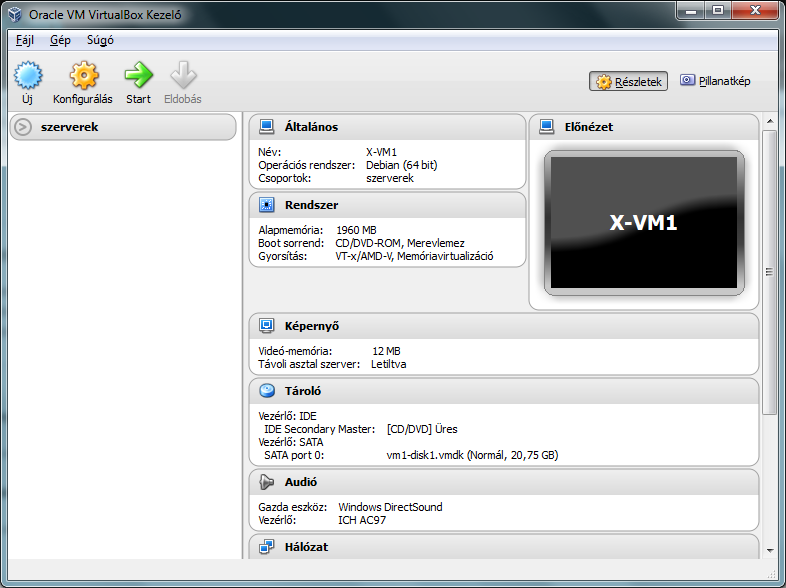
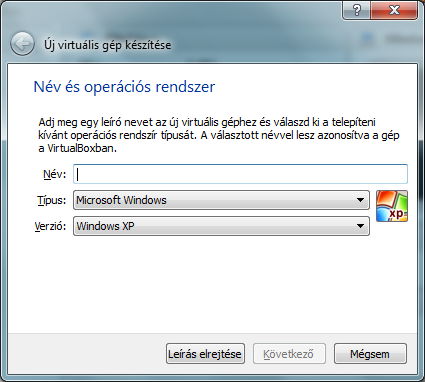
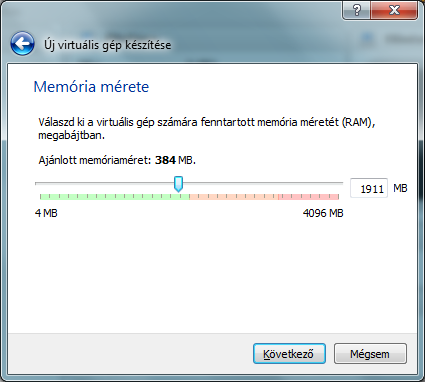
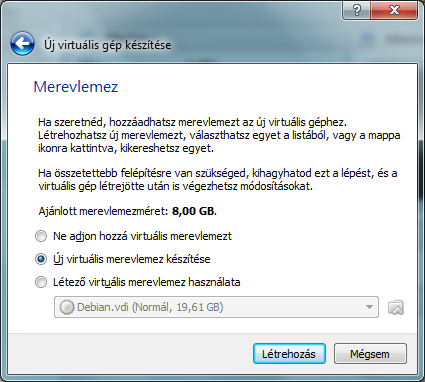
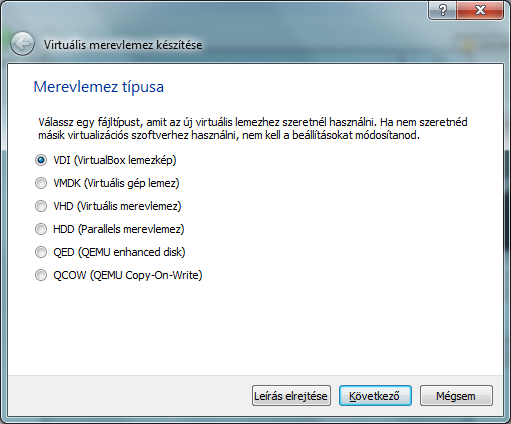
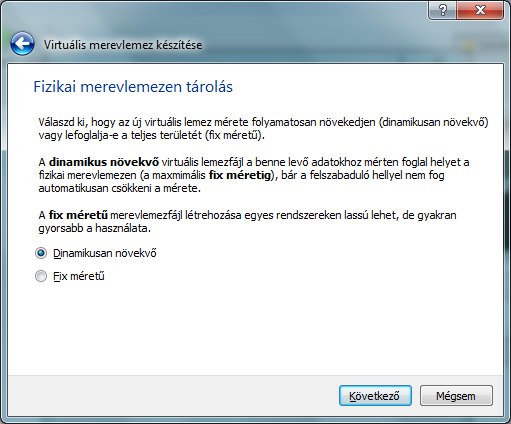
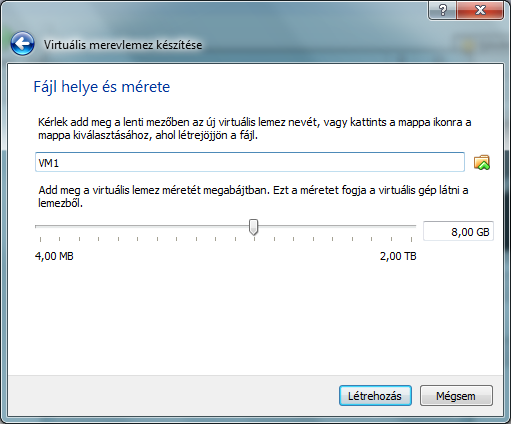
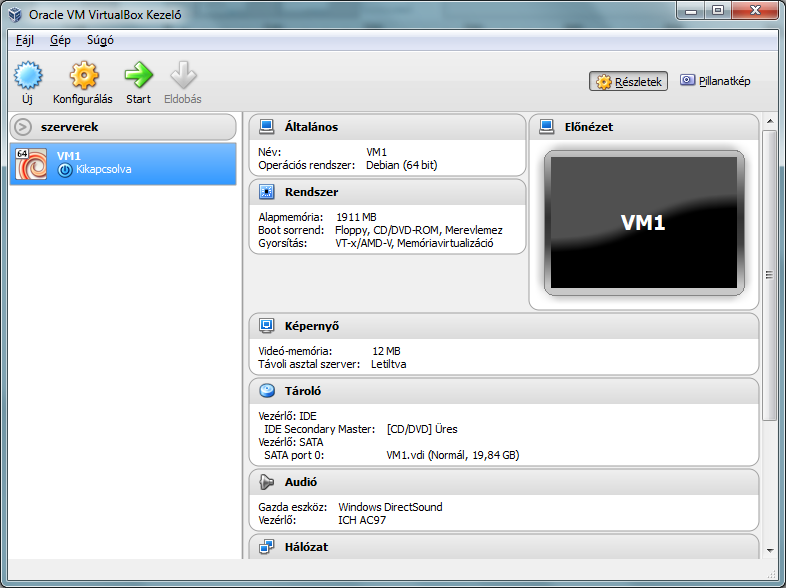
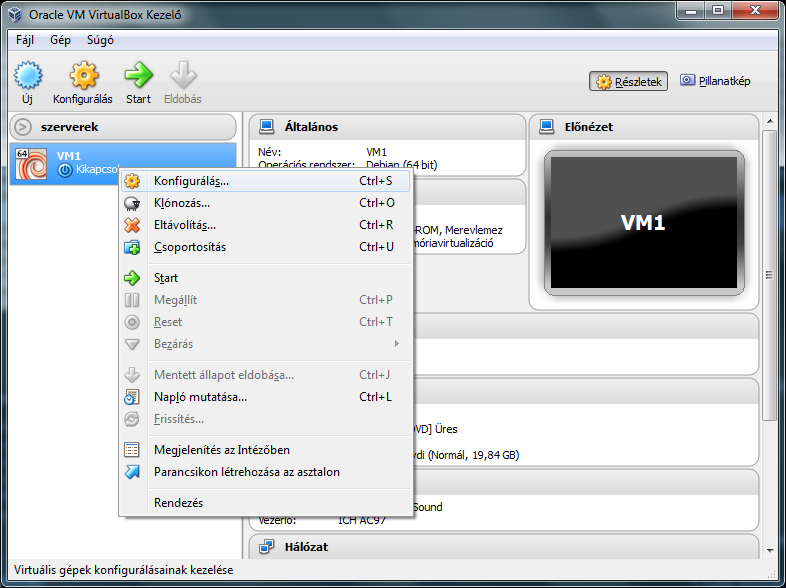
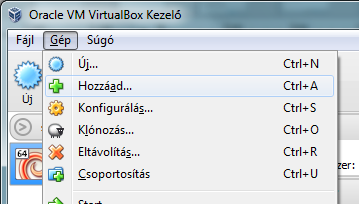
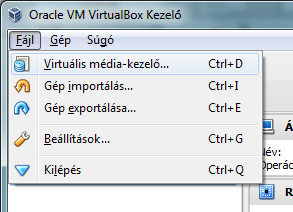
Hozzászólások
Telepítési mizéria
Windows 8.1(64 bit) alatt, VirtualBox 4.3.4-re Windows 98-at akarok telepíteni, de nem akar sikerülni. Csökentett módban már elindul, de aztán - NDIS eszköz inicializálása során Windows védelmi hiba - üzenetet kapok. Nem tudom, hogy én rontottam el valamit vagy a Windows 8.1 gátolja.
Segítségét előre is köszönöm.
Üdv.: bosa
hálózat, virtuális gép beállítások
Kicsit utánanéztem. De nem tudom kipróbálni, mert még csak nincs is win98-am.
Egy részt mindenhol hardveres problémákat írnak erre. De mivel neked virtuális géped van, a virtuális hardverrel is lehet a gond. Az NDIS-t (Network Driver Interface Specification) a hálózati kártya hibájával hozzák összefüggésbe. Bár a prog.hu-n egy válaszban mindenféle mást is lehetségesnek tartott a hozzászóló. LINK. A VirtualBox hálózati kártyáinak beállításánál a "Haladó" opciót lenyitva különböző kártyatípusok közül lehet választani. Nem tudom, ez számít-e. Nem ismerem a hálókártyák és a win98 összefüggéseit.
Direkt a virtualbox-ra keresve ndis kulcsszóval (LINK) a VirtualBox beállításaira is utalnak. A "Rendszer" fülön a virtuális gép beállításainal találsz egy "Gyorsítás" fület is. Ott van olyan, hogy VT-x/AMD-V engedélyezése. Próbáld meg, hogy letiltod.
Nem tudom, hogy a telepítés egyébként sikerült-e. Vagy újra is kell telepítened. De ezeket megpróbálhatod.
köszönet
Kedves Rimelek!
köszi a leírást, életem első saját gépen végzett telepítését sikeresen megcsináltam. Ennyire jó a leírásod, Hálám!
Zsuzsa
Örülök
Kedves Zsuzsa!
Csak most vettem észre a két napja küldött üzenetet. Pedig biztosan e-mail is jött nekem róla. Örülök neki, ha hasznos volt a leírás. Köszönöm a visszajelzést!
Kipróbáltam és tökjó meg
Kipróbáltam és tökjó meg minden. De leakadtam a virtuális merevlemez készítésénél.
És mi a probléma? Ha leírod,
És mi a probléma? Ha leírod, talán tudok segíteni.
64 bit microsoft op rendszer
Sziasztok!
Olyan kérdésem lenne, hogy én letöltöttem a virtual box-t, mondjuk nem telepítettem fel még semmit. Ennek csupán azaz oka és amiért írok is, hogy én 64 bit-s oprendszert szeretnék feltelepíteni és nem találok. Amikor az új gép hozzáadására megyek, és oprendszert akarok kiválasztani, akkor nem látok 64 bit-t. Néztem, hogy hátha van hozzá valami kieg, de én nem találtam. A kérdésem arra irányulna, hogy én csinálok valamit rosszul, vagy nem is lehet 64 bit micrososftos terméket hozzáadni és telepíteni? Előre is köszönöm a segítséget!
VT-x
Szia. Nem kell elvileg semmi kiegészítő ehhez. Nekem nem kellett. Gyors kereséssel azt találtam, hogy tényleg előfordul ilyen jelenség, ha a processzorod nem támogatja a "VT-x/AMD-V" -t. Vagy nincs engedélyezve a BIOS-ban. Gondolom, ez akkor érdekes, ha amúgy nem 64 bites a processzorod. De egyelőre én is csak találgatok. Viszont javaslom, errefelé keresgélj. Nézd meg esetleg, milyen beállítások vannak a BIOS-ban virtualizációra vonatkozóan.
sziasztok,virtualbox mindig
sziasztok,virtualbox mindig kifagy (has stopped working) mikor megpróbálok feltenni rá egy win98at. (512MB ram, 7GB vinyó) iso file-lal lehet a baj?
Talán
Szia. Nem tudom biztosan a megoldást, mert Windows 98-at sem telepítettem sosem VirtualBox-ban. De a memória és a lemezméret tuti, hogy elég. Szerintem nem az iso-val van a baj. Úgy látom, ez is előfordult másoknak is hasonló esetekben, mint amivel te is próbálkozol.
Valahol azt írják, hogy a VT-x (már megint ettől függ ezek szerint) legyen kikapcsolva. Egy másik lépésről lépésre leírás szerint pedig pont, hogy bekapcsolva kell legyen.
Nem néztem végig a videót, de youtube-on az első videó (3 részből áll), amit találtam, az ez: https://www.youtube.com/watch?v=y14uAC1GVfM
Illetve a "step by step" leírás: http://www.msfn.org/board/topic/170785-virtualbox-windows-98se-step-by-step/
Na ezt sem olvastam el. Nem tűnik egyszerűnek ránézésre. Ha még nem találtál rá ezekre, akkor talán segíthetnek.
szia, köszi a tippeket...
szia, köszi a tippeket... eljutottam odáig, hogy indul, lefut a memoria-teszt, de végül oda lyukadok ki, hogy 2.0 shell jön be a setup helyett. vinyo még mindig 6 giga körül, cd-n pedig egy win98 iso. bootsorrend cd-vel indul.
köszi :)
windows 8.1 alatti probléma?
Szia, nekem egy olyan problémám lenne hogy adva van egy windows 8.1 64bit és VB4.3 és centos 32 bit és 64 bites is. Beállítok mindent elméletileg és amikor eljutok odáig hogy már csak az újrainditás van hátra a virtualboxon belül akkor kapok egy hibaüzenetet hogy: Oracle VM Virtualbox Manager működése leállt..Köszönöm előre is üdv Péter
Előző válaszok és pontosítás kérése
Üdv. Úgy látszik, egyre többeteknek van problémája a VB-vel. Olvastad az előző kérdéseket és válaszokat? Talán valamelyik ötlet neked is segít. Mert neked sem tudok pontos választ adni.
Pontosan nem is sikerült megértenem, hogy melyik a gazda rendszer nálad és melyik futna VB-ben. Windows 8.1-en futtatsz centos-t? Jól értem?
Szia a gazda rendszer a 8.1
Szia a gazda rendszer a 8.1 pro es igen azon menne a centos, már kismillió verziót kipróbáltam de mindig ugyanez a probléma. Az nem tudom befolyásol e valamit hogy a háttértár SSD. A gép egy dell xps laptop core7 8gb ram... Már telepítettem az asztali gépemen ott tökéletes megy a Centos es a 2008 server is ( azon win 7 van ) de nekem pont a laptop lenne az érdekes....köszi Péter
A naplókat nézted? Ott, ahol
A naplókat nézted? Ott, ahol a virtuális géped képfájlja van, van egy Logs mappa is. Talán a naplóból megtudsz valami hasznosat, mert elég általános a hibaüzenet. És én úgy nézem, hogy ez sokaknak volt problémája és a megoldás mindig más volt. Például valaki VHD lemezre cserélte a virtuális gép háttértárát megoldásként, míg más éppen azt használt, de mégis problémája volt.
Megint lehet olyant találni, hogy kikapcsolták a 3D gyorsítást. Én ezt most meg sem találtam. Valaki a megadott memória méretén változtatott, míg másnak ez nem jött be.
Első körben azt gondoltám, hogy az SSD használata nem okozhat gondot, mivel a gépnek teljesen mindegy kéne legyen, hogy milyen lemezen van a virtuális gép fájlja.
Szóval nem tudok tuti varázslatot. De azért kapsz te is egy-két linket:
Bár itt a vendég a Win 8, de:
How to Install Windows Server 8 Beta VM on VirtualBox
Erre keress benne: "Oracle VM Virtualbox Manager has stopped working"
Illetve a következő egy ticket, ahol van centos-es panasz is. És ennek a végén javasolnak 3d gyorsítás kikapcsolását:
VirtualBox crash when finishing installation of a Fedora 17 guest on a Windows Vista host
A ticket leírásának végén pedig az áll, hogy a hiba ellenére a rendszer települt, és a virtuális gép újraindítása után el is indult rendesen.
De kíváncsivá tettél. Ha megoldod, majd jelezz vissza kérlek, hogy mi volt a megoldás.
üdv!
üdv!
windows 8.1 pro alatt nem próbáltad ki még esetleg a beépített hyper-v szolgáltatást?!
Nem
Helló. Nem.
Szia köszi megnéztem őket de
Szia köszi megnéztem őket de ezek nem vezettek sikerre, most viszont 2 perce sikerült . Megint leállt a rendszer utána a beállításoknál megváltoztattam a következőket , rendszer alaplap io/apic engedélyezése a többi nem, rendszer - processzor - pae engedélyezése 2 proci beállítva, rendszer-gyorsitas mindkettő engedélyezve, ezután indít , install centos,(eddig is csinaltam ezt de mindig leállt) majd véletlenül nyomtam egy tesztelje a tárolót , ezután elindult és azóta is működik, nem tudom ez segít -e..... üdv Péter
Köszönöm, hogy megírtad!
Köszönöm, hogy megírtad!
Talán másnak is segít majd.
virtualbox-4.3.10-93012-win exe
Szia!
Előljáróban én egy teljesen autó didakta pc kedvelő,de nagyon érdeklődő nyugdíjas vagyok,az érdekel,hogy a tárgyban letöltött vbox magyar nyelven fut e.
A telepítés nagyon jól le van írva.Megpróbálnék felrakni egy win.xp-t,mivel videó szerkesztéshez egy nagyon jól bevált ulead média pro 8 szerkesztőt használok és az nem fut a win 7 op.rendszerem alatt.A gépem elég erős 4 magos amd proci,,gigabájt alaplap,4gb ram és 1 gb-t vga valamint 2x500gb-t hdd van.Akkor van jó napom,mikor a gépemen jól mennek az elképzelt dolgaim.
Üdvözlettel:János
Igen
Kedves János!
Van magyar felülete a Virtual Boxnak. Már régen telepítettem, de úgy emlékszem, a telepítés elején megkérdezi, milyen nyelven legyen telepítve. Szerintem ezen a téren nem lesz probléma. Maga a telepítés egyébként nagyon rövid. Gyakorlatilag csak mindenre OK-t kell nyomni. Arra manapság nem árt figyelni, hogy majdnem minden program valami más programot is fel akar telepíteni, és külön ki kell venni a pipát a jelölőnégyzetből, hogy azt nem akarjuk. De erre sem emlékszem, hogy ilyen VB-nél volt-e.
Viszont a korábbi kérdésekből azt láttam, hogy volt, akinek nem nagyon sikerült a windows xp-t feltelepítenie rá. Bízom benne, hogy a szerencsésebbek közé fogsz tartozni. Sok sikert hozzá! Ha mégis probléma akadna, megpróbálok segíteni, amennyire tudok.
win7 - xp kompatibilitás
Szerintem xp-s progihoz win7 alá felesleges virtualbox, jobb klikk a parancsikonra tulajdonságok-> kompatibilitás -> futtatás a köv. komp. üzemmódban pipa és xp kiválaszt.
Windows 8.1 telepítése VirtualBoxra
Szia, nekem egy olyan problémám lenne hogy adva van egy windows 7 64bit.
Erre szerettem volna felrakni (kipróbálás céljából) a Windows 8.1-et, mivel Sss-dét használok ezért a vb-ot másik partícióra telepítettem. VirtualBox simán feltelepült, de a windows 8.1 X86 telepítésekor ez a hibaüzenet fogad. http://kepfeltoltes.hu/140517/box_www.kepfeltoltes.hu_.jpg
Sss-dét?
Üdv
Sss-dét?
SSD-re gondolsz? Igazából mindegy, csak hogy értsem :)
Én is raktam fel nem rég virtualboxra windows 8.1-et. És nálam is előfordult egy hiba, amit itt korábban mások kérdeztek. Mégpedig, hogy a 64 bites oprendszereket nem támogatta a VB. És be kellett kapcsolni a bios-ban a virtualizáció támogatását. De amit te írsz, azzal még nem találkoztam. Nekem viszont volt "rendes", egyetemi win8.1-em. Ha jól nézem, akkor az általad írt hiba többeknél a "WindowsBlue-ClientwithApps-64bit" verziónál jött elő.
Megoldásként ezt találtam neked:
Installing Windows 8.1 ISO on Oracle VM VirtualBox
Próbáld ki, hátha segít. Ami product key-t ír ott, nem egészen értem. Ha netán azt is meg kell adni valahol, akkor a sajátod add meg.
Válasz
Igen SSD-re gondoltam Igazából próbáltam 32-illetve 64-bites rendszert is telepíteni
a Vb. csak 32bit-est engedett. A hibakód rögtön az elején jön. Szerintem meg a virualizáció be van kapcsolva mert előtte egy windows 7-et telepítettem föl sikeresen.
A virtualizációs részt csak a
A virtualizációs részt csak a saját tapasztalatomról írtam. Semmi köze a te problémádhoz, valószínűleg. A link viszont már neked szól.
Ha 32 bites a gazda géped, akkor arra csak 32 bitest fogsz tudni virtuálisan is szerintem. Nekem viszont 64 bites ubuntun volt ez. De nem azt jelenti, hogy olyankor nem tudsz virtuális gépet telepíteni, hanem hogy 64 biteset nem fogsz tudni, még ha amúgy a gazda géped 64 bites is.
De mondom, ezt csak mellékesen jegyeztem meg. A linkelt fórumban leírt megoldást viszont javaslom kipróbálni, ha még nem tetted.
Válasz
Az a link amit adtál és az ott leírtak azt valahogy nem értem,viszont a gazda gép 64bites viszont mikor telepítem és meg kell adni hogy milyen opp.rendszert és milyen bitest akarsz akkor nekem csak 32bites van (4.3.10 és a 4.3.12-es) verzióban,
Tehát neked is engedélyezni
Tehát neked is engedélyezni kéne azt a bizonyos BIOS opciót valószínűleg.
A weboldalon pedig két dolgot írnak.
1. Nyisd meg a parancssort és futtasd ezt:
Vagy beléphetsz a mappába, ahol a VBoxManage.exe van és ott is futtathatod ennyivel:
A "list vms" listázza a virtuális gépeid neveit. És mellettük egy azonosítót. A név kell a következő parancs futtatásához.
2. "VBoxInternal/CPUM/CMPXCHG16B" engedélyezése
vagy ugye a mappából közvetlenül:
A setextradata a virtuális géphez állíthat be értelemszerűen extra adatokat. És itt a mögötte levő virtuális gép neve alapján a választott gépnél bekapcsol egy opciót. Ezért van a végén az 1-es. Előtte meg az opció neve.
Utána próbálhatod indítani a gépet. És ha jól értelmeztem átfutva a leírást és jót is írtak le, akkor utána menni fog és elindul.
Érdekes a Windows 7 32bit
Érdekes a Windows 7 32bit simán felmegy és tökéletesen működik,mindenfajta állítgatás nélkül.
Nem olyan érdekes ez. Más
Nem olyan érdekes ez. Más oprendszer, más igények. Főleg egy "preview build" windows 8.1 esetén, ha tényleg olyanod van. A virtualizációnál meg ott a plusz tényező is, hogy a virtuális gép futtatóban milyen beállítások vannak.
De akkor az én leírásom alapján sem sikerült megjavítani?
Sajnos nem,és lassan feladom
Sajnos nem,és lassan feladom az egészet.Kénytelen leszek új partícióra telepíteni amihez nem nagy kedvem van. Habár eszmecserénkhez tartozik hogy régen volt fent ez a verzió. Windows 8 Consumer Preview 32bit english
Még 1 kérdés UEFI biosban hol
Még 1 kérdés UEFI biosban hol és mit kell bekapcsolni a virtualizációhoz?
Alaplap: Gigabyte GA-970A-DS3P
Elfelejtettem válaszolni. De
Elfelejtettem válaszolni. De igazából nem is tudok válaszolni. Nincs a fejemben, hogy milyen alaplap milyen BIOS-ában hogyan kell engedélyezni. Én is csak lépegettem a menüben és aminél az volt írva, hogy "virtualization", azt engedélyeztem. Egyébként nem gyakran járok BIOS felé. De nem lesz sok ilyen opció. Ha mégis találsz valamit, de bizonytalan vagy annak funkciójában, leírhatod ide és lehet, hogy nekem többet mond. De nem biztos.
Nálam is addig nem engedett
Nálam is addig nem engedett semmitt telepitteni míg nem álittottam be a biosban és jól irtad mert leirásod szerint találtam meg én is-virtualization (dizeble) átállitani (eneble)-lére és már fel ismeri a 64 bájtot addig csak 32 minden fajta win-nél és simán felment a win 10
linux és ms
Az orecle nagyon hasznos kis progi, csak windows-rol linuxra lett igazából kitalálva. Win -es cucc pl.: vm-ware. Arra minden fajta-féle windowst rá lehet operálni legyen az kliens vagy ép server. És ugyebár nem elfelejteni localos hyper-v -t ,megfelelő kiosztással simán fut 2-3 gép is rajta.
Virtuális gép több gépen
Szia!
Egy speciális gondom van.
A munkahelyi gépemen 64 bites win7 van, fel van rá telepítve a Virtualbox és ahhoz van két .vdi kiterjesztésű lemez egység rendelve.
Az otthoni gépemen 64 bites win8.1 van és szintén fel van telepítve a Virtualbox és szeretném az otthoni gépemen is használni a benti gépen létrehozott két .vdi lemezt, de amikor elindítaná róla a rendszert, akkor egy hibaüzenetet ír:
Failed to open image 'itt a lemez neve' for writing due to wrong permissions (VERR_VD_IMAGE_READ_ONLY).
Failed to attach driver below us! Image is read-only. (VERR_VD_IMAGE_READ_ONLY).
PIIX3 cannot attach drive to the Primary Master. (VERR_VD_IMAGE_READ_ONLY).
Ebből nekem az jön ki, hogy csak olvasni tudja, holott a lemezkép állomány nincs Read-only-ra állítva, viszont érdekes, hogy erre a külső merevlemezre, amin az állományok vannak, az otthoni gépen csak rendszergazdai jogokkal tudok bármilyen állományt ráírni, viszont a benti gépen nem kéri ilyet amikor írni akarok rá. Kerestem beállítási lehetőséget, de nem találtam a rendszergazdai jog megadására, illetve a Tulajdonság -> Megosztás -> Speciális megosztásban lehet adni ilyet, de a benti gépen ez teljesen üres és mégis tudok rá írni. Az otthonin hiába állítottam itt be teljes jogot, akkor sem működött.
Mindkét gépen a W drive a külső merevlemez betűjele és mindkét gépen ugyanaz van beírva alapértelmezett könyvtárnak a Virtualbox beállításaiban, mégsem hajlandó használni emiatt a Read-only jelenség miatt.
Köszi a választ előre is.
exportálni kell
Szia
Nem lehet csak úgy átmásolni a vdi-okat. A gépet exportálni kell. Kiválasztod a virtuális gépet a virtualboxban, majd "Fájl" menü, ott pedig "Gép exportálása".
A másik gépen pedig importálod. Importkor még lehet változtatni a paramétereken. Például ha más a hardver. Kevesebb a memória, stb.
De általában változtatás nélkül is sikerül az import és rendben elindul utána gép.
Nem másoltam, a memória
Nem másoltam, a memória ugyanannyi mindkét gépben. A lényege pedig pont az lenne, hogy ne kelljen minden nap export-import, hanem olyan lenne, mintha hazavinném a munkahelyi gépemet.
Nem tudom, mivel dolgozol, de
Nem tudom, mivel dolgozol, de a teljes rendszermeghajtót átmásolni nem biztos, hogy menni fog. Én megpróbálnám a másolandó anyagokat egy külön virtuális lemezre tenni, ami külön van a rendszertől. És akkor csak azt másolod és csatolod fel a munkahelyi gépen.
Most nem tudok az eredeti kérdésre válaszolni sajnos. Nem tudom, mitől van az írási jog hiba.
Utoljára akkor volt hibám a vbox-ban, mikor altattam a gépet és alatta frissítettem a virtualbox verzióját. Akkor el kellett dobni a gép mentett verzióját és újraindítani.
Gondolom, próbáltál rákeresni a hibaüzenetre: "PIIX3 cannot attach drive to the Primary Master. (VERR_VD_IMAGE_READ_ONLY)"
Sikerült megoldani :) A
Sikerült megoldani :) A lényege, hogy azon a gépen, amin használni akarom a virtuális lemezeket, rendszergazdaként kell indítani a Virtualboxot. Ezek után simán lehet használni.
Szuper! Köszönöm a
Szuper! Köszönöm a visszajelzést!
Bár azért nehezen hiszem, hogy csak így megy. De legalább megy.
üdv!
üdv!
köszönöm szépen a tippet!
bármennyire is hihetetlen, de ezek szerint windows 8 alatt csak úgy tud működni (legalábbis nálam is)a VB, ha rendszergazdaként indítjuk.
előzményeim:
windows8.1 (nem pro - sajnos nincs lehetőség a hyper-v-re) rendszeren futtatnék win7-et. létrehoztam egy virtuális meghajtót - egyébként erre van lehetőség win8-ban a 'Lemezkezelés'-nél - vhd kiterjesztéssel. ezt megadtam a VB-ben virtuális meghajtónak és virtuális cd-ként csatoltam egy win7 telepítő képfájlt is (iso).
minden rendben be lett állítva, több módszert is kipróbáltam a fenti leírások, tippek tükrében, de sajnos egyik sem vezetett eredményre, mert én is az általad leírt hibaüzenetet kaptam.
Rendszergazdaként indítva a VB-t: gyönyörűen fut.
még egyszer köszönet!!
Melyik tippet is köszönöd?
Melyik tippet is köszönöd? Egyébként nekem megy a VirtualBox és nem rendszergazdaként. Mondjuk abban nem Windowsokat futtatok, hanem Debian webszervereket.
Szia
Szia
a 2014, június 3 - 08:51-i bejegyzésre reagáltam. (az nem én voltam...)
tippeken az eddigi hozzászólások során leírtakat értettem. azokat is kipróbáltam, amiket javasoltál: pl. "VT-x/AMD-V" letiltása, memóriavirtualizáció meg a grafikus processzor 2D/3D engedélyezése/tiltása, stb és másokat is. szóval játszottam kicsit.. de a próbálkozások ellenére - ahogy írtam - csak a VB rendszergazdaként történő futtatásával tudtam feltelepíteni a win7-et.
csupán azért írtam ide, mert talán másoknak is segítség lehet, akik win8-at hostként és a win7-et guestként szeretnék futtatni és esetleg hibaüzeneteket kapnak.
Értem. Köszönöm a többiek
Értem. Köszönöm a többiek nevében is.
Nekem nem működik
Többféle operációs rendszert is megpróbáltam elindítani de egyik sem működik semmilyen beállítással. Mindig valami ilyesmit ír ki: "Failed to install NtCreateSection monitor: e9 bb eb 15 0 0 0 0 f 5 c3 f 1f 44 00 (rc=-8)". Utána pedig kapok még egy hibaüzenetet: A virtuális gép munkamenetének megnyitása sikertelen: VM1.
The virtual machine 'VM1' has terminated unexpectedly during startup with exit code 1.
Eredmény kód: E_FAIL (0x80004005)
Komponens: Machine
Interfész: IMachine {480cf695-2d8d-4256-9c7c-cce4184fa048}
Szóval nekem sehogy nem működik :(
Korábbi virtualboxot próbálj
Üdv. Ha jól emlékszem, pont ilyen hibaüzenetet mutatott nekem más is nem rég. És arra jutottunk, hogy valami hiba lehet a virtualbox azon verziójában és egy régebbit kell telepíteni. Legalábbis ezt írták mások is a neten.
Első virtualboxos próbálkozásod? Új verzió?
Nem indul a VB
Tisztelt Rimelek!
Win 8.1 alá telepítettem win 8.1 és win7-et is de indításkor mindkettő hibát ír:
Eredmény kód:
E_FAIL (0x80004005)
Komponens:
Machine
Interfész:
IMachine {480cf695-2d8d-4256-9c7c-cce4184fa048}
Nem tudod mit jelenthet ez?
Ja a Gépem AMD APU a4-5000 sorozatú és kipróbáltam a BIOS-ban bekapcsolom a virtualizációs technológia vagy mi a bánat engedélyezését, akkor a Win8.1-be beépített Hyper-V telepítése után a gépen fel sem bootol. Leáll és csak homokórázik. Itt nem kapcsoltam be. Mert különben nem indulna a gép. Lehet összefüggés?
Üdv: MSmester
Csak tippelni tudok
Üdv
Sajnos régóta nem volt alkalmam foglalkozni a virtualbox-szal, de mostanában úgy néz ki, hogy több hibája van a szokásosnál. A virtualizációs technológia engedélyezése viszont nekem csak arra kellett a BIOS-ban, hogy a 64 bites rendszereket is telepíthessem. Addig a lehetőségét sem kínálta fel a vbox.
Vagy te is így jártál elsőként, és 32 bitesként hoztad létre neki a gépet, amire 64 bites rendszert telepítettél volna?
A hibakód alapján egy youtube videó szerint tényleg a BIOS-ban kell engedélyezni, de van, amelyik ugyanerre a hibakódra registry rekord törlést javasol. Egy másik javaslatban meg a virtuális gép egyik fájlját cseréli le egy másikkal.
Olyanról még nem hallottam, hogy a virtualizáció engedélyezésével ne indulna el a gép. A virtuális gép nem akart elindulni, vagy amelyikben a BIOS-ban engedélyezted a virtualizációt?
USB-soros port átalakító
Kedves Rimelek!
Szia a következő problémában kérem a segítségedet:
A munkámhoz szükség van soros portra, van is átalakítóm (Uport1110) a régi gépemen is rendben működött (WIN7 PRO 32 bit), az új laptopomon (WIN7 PRO 64 bit) is rendben működik, de sajnos van egy-két program ami nem működik 64 bit-en, ezért utána néztem és letöltöttem a virtuálbox-ot (v4.2.12) felraktam rá WIN7 PRO 32 bites op. rendszert és itt kezdődött a probléma a virtuális op. rendszer felismeri a soros port átalakítót, de nem lehet hozzá telepíteni a meghajtóját, vagy ha erőltetve felrakom az exe-t, akkor 0 portra rakja és nem működik továbbra sem. Kínomban már felraktam XP-is, ugyan az a helyzet.
Arra is gondoltam, hogy egy másik átalakító segítene a helyzeten (a két op. rendszer ütközik a felhasználásnál), próbáltam a gazda op. rendszeren letiltottam az eszközt, ugyan az a helyzet.
A segítséget előre is köszönöm.
Üdv: István